So zeigen Sie Kreuzungskoordinaten in Excel an
- coldplay.xixiOriginal
- 2020-12-17 16:15:4144335Durchsuche
So zeigen Sie Schnittpunktkoordinaten in Excel an: Zeichnen Sie zuerst die Daten mit einem Streudiagramm und wählen Sie dann „Formel anzeigen“ und „R-Quadrat-Wert anzeigen“. Schließlich werden zwei Funktionen erhalten um den Schnittpunkt zu finden.
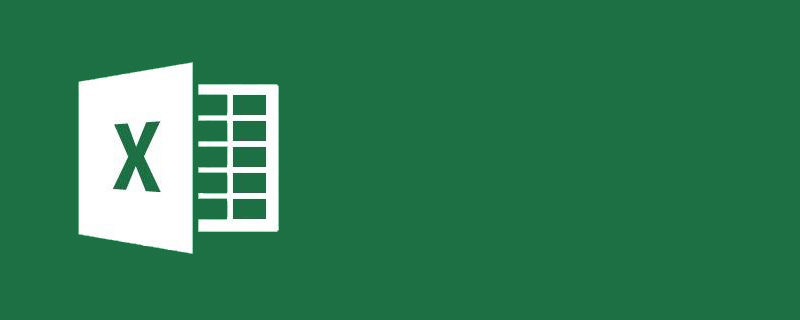
Die Betriebsumgebung dieses Artikels: Windows 7-System, Microsoft Office Excel 2010-Version, Dell G3-Computer.
So zeigen Sie Schnittpunktkoordinaten in Excel an:
1 Verwenden Sie das Liniendiagramm oder Streudiagramm von EXCEL mit glatten Linien, um die Daten darzustellen.
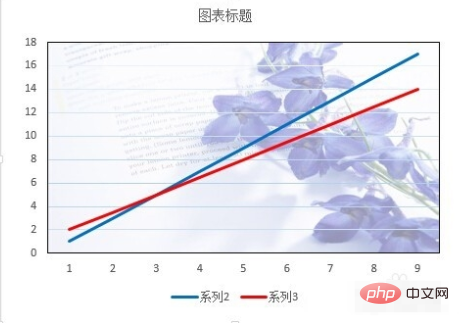
2. Klicken Sie auf das Kreuz in der oberen rechten Ecke des Diagramms, wählen Sie „Trendlinie“, klicken Sie mit der rechten Maustaste auf das Dreieck links und wählen Sie dann „Weitere Optionen“.
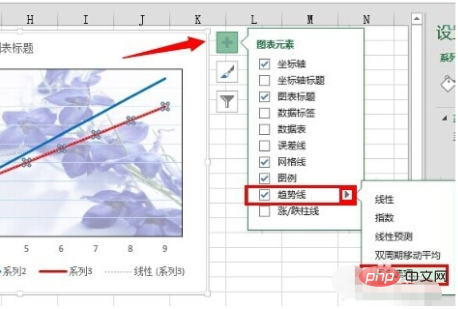
3. Wählen Sie „Linear“ in [Trendlinienoptionen], wählen Sie „Formel anzeigen“ und „R-Quadrat-Wert anzeigen“ in [Trendprognose].
4. Anhand der [Trendlinienoptionen] können Sie erkennen, dass es verschiedene Anpassungen gibt, sodass Sie verschiedene Anpassungsmethoden ausprobieren können, um die beste zu erhalten.
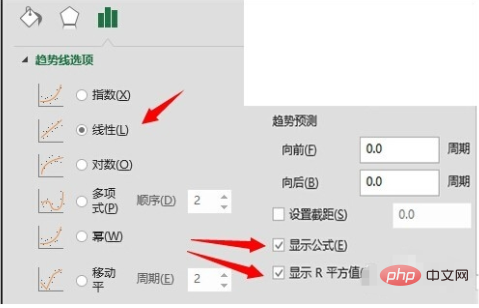
5. Passen Sie beide Kurven an, um zwei Funktionen zu erhalten.
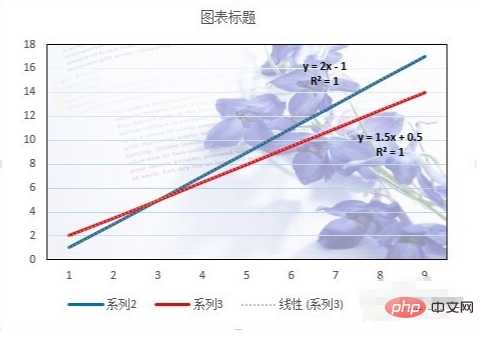
6. Es gibt zwei Funktionen, die gemeinsam den Schnittpunkt (3,5) finden, sodass basierend auf diesem Punkt zwei Sätze von Hilfsdaten eingerichtet werden.
Eine Reihe von Abszissen sind alle 3 und eine Reihe von Ordinaten sind alle 5.
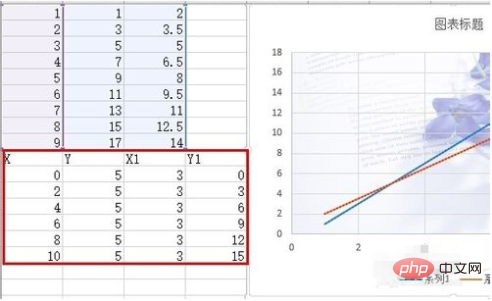
7. Klicken Sie mit der rechten Maustaste auf das Diagramm, geben Sie Daten ein und fügen Sie die Daten gerade ein.
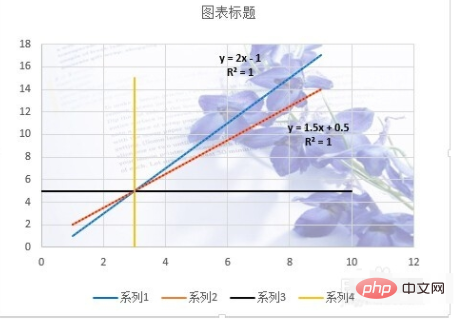
8. Stellen Sie die Dicke der Hilfslinie auf 0,5 Punkte ein, stellen Sie die Farbe auf Schwarz ein, stellen Sie den Strichtyp auf gestrichelte Linie ein und löschen Sie die Beschriftung wie folgt:
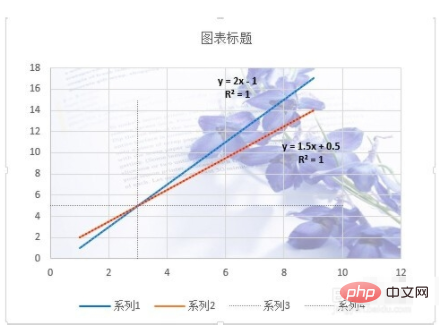
Verwandtes Lernen Empfohlen: Excel-Tutorial
Das obige ist der detaillierte Inhalt vonSo zeigen Sie Kreuzungskoordinaten in Excel an. Für weitere Informationen folgen Sie bitte anderen verwandten Artikeln auf der PHP chinesischen Website!
In Verbindung stehende Artikel
Mehr sehen- three.js verwendet GPU, um Objekte auszuwählen und Schnittpositionen zu berechnen
- So erhöhen Sie die Dropdown-Zahlen in Excel automatisch
- Wo wird die Excel-Spaltenbreite eingestellt?
- So teilen Sie eine Excel-Tabelle mithilfe eines Schrägstrichs in zwei Teile
- So klassifizieren und fassen Sie in Excel zusammen

